아이패드 아이폰
녹화기능 / QR코드 리더기
쉽게 설정하기

아이패드와 아이폰 녹화기능을 쉽게 사용하는 법에 대해서 알아볼게요 !
내가 보는 화면 그대로 녹화를 할 수 있고,
동영상을 보다가 또는 유용한 정보를
바로 녹화 할 수 있는 장점이 있죠 😆
동영상으로 녹화하면 앨범에 바로 저장되어서 편리해요 !
이 편리한 기능을 제어항목에 추가해서 더 편리하게 사용할 수 있어요
설정방법도 간단합니다 :-)
녹화기능에 대해서 먼저 볼게요
1_ 먼저 설정을 해줘야해서 기본 설정 - 제어센터 - 제어 항목 사용자화로 들어가요
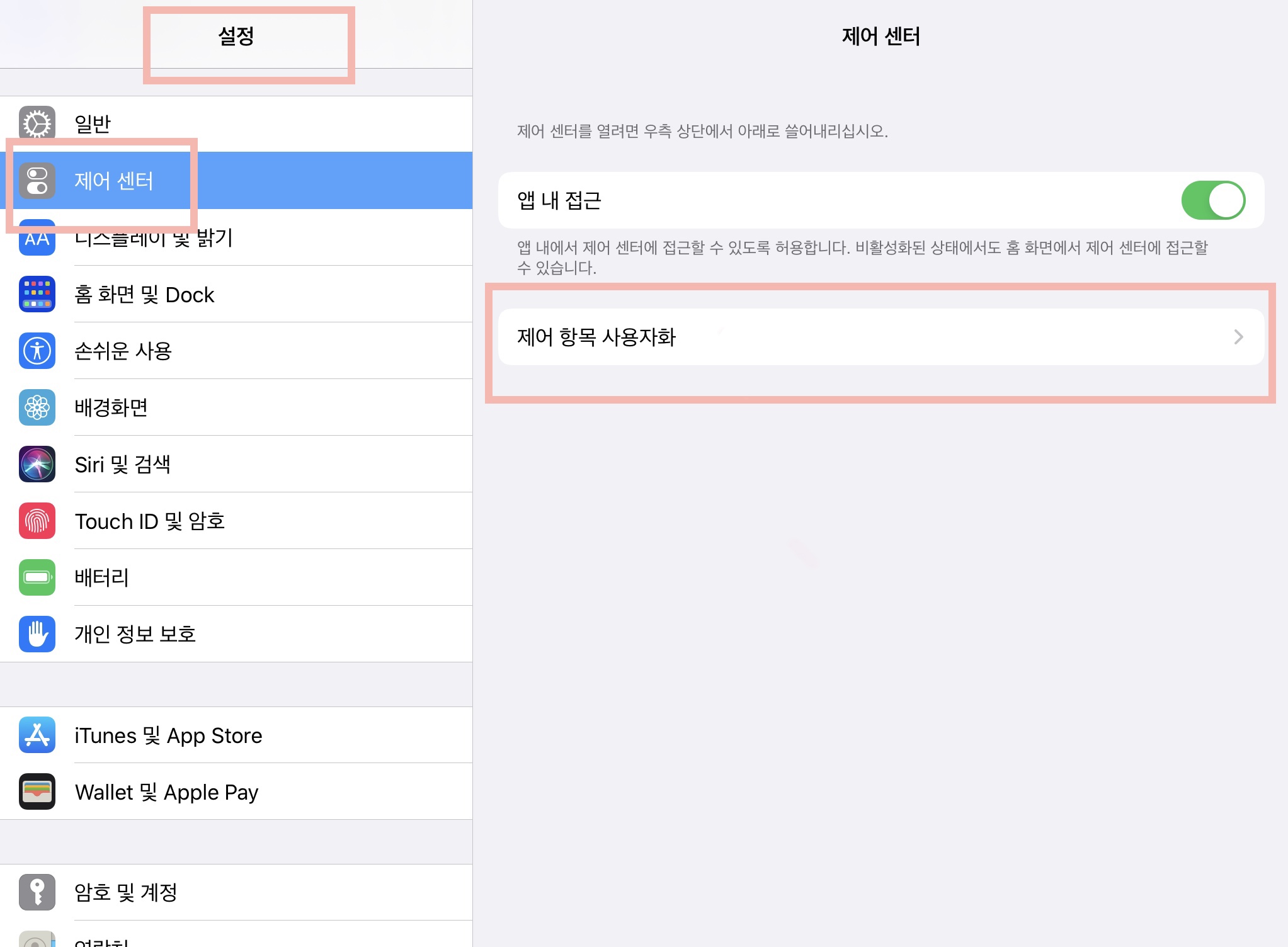
2_ 여러 항목들 중 [화면기록] 을 추가해줘요

3_ 그러면 이렇게 손쉽게 사용할 수 있어요
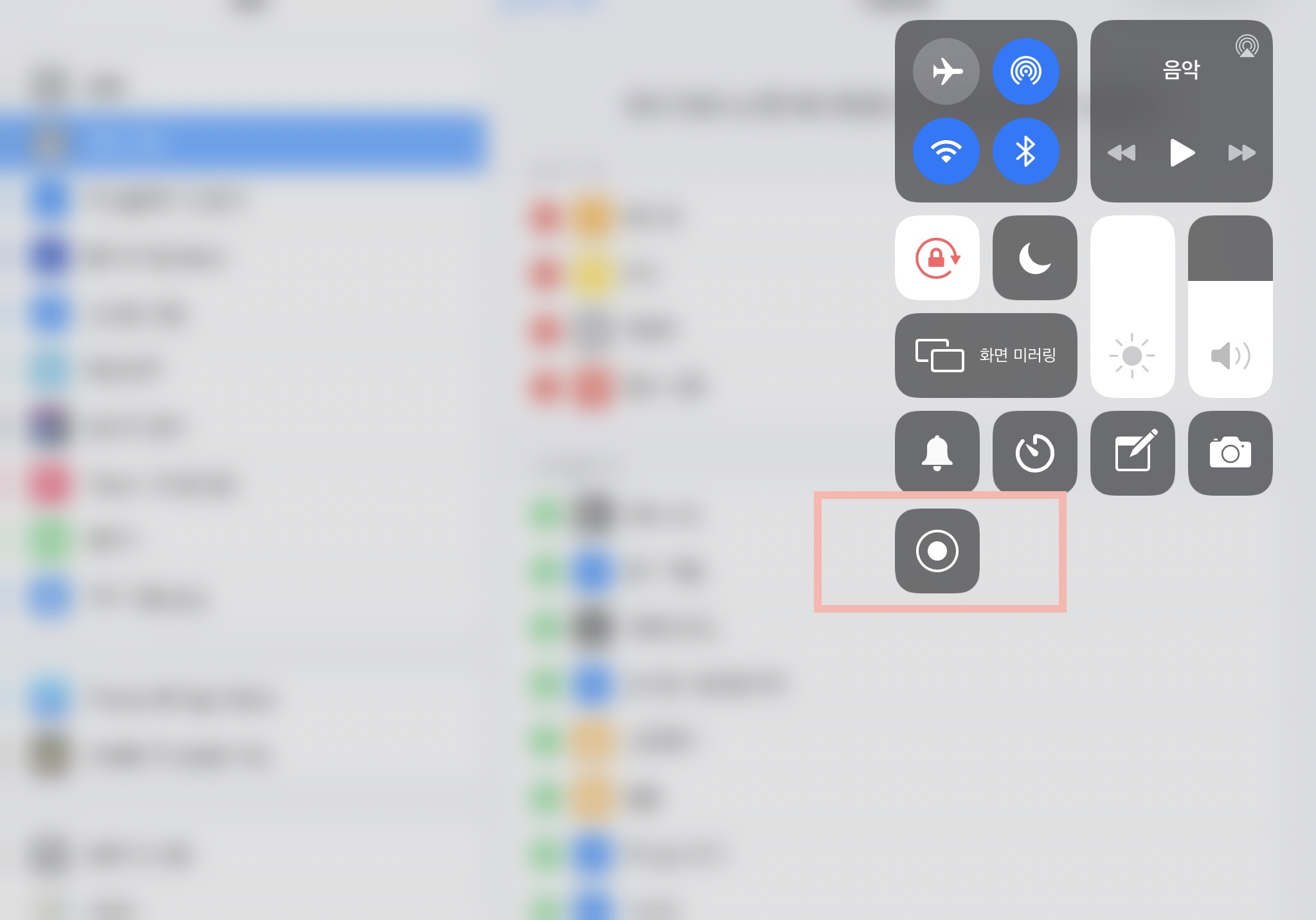
4_ 버튼을 누르면 바로 녹화가 시작되는건 아니고 3초후 자동으로 녹화가 되어요 :)
녹화 종료도 똑같이 버튼을 눌러주면 됩니다 !
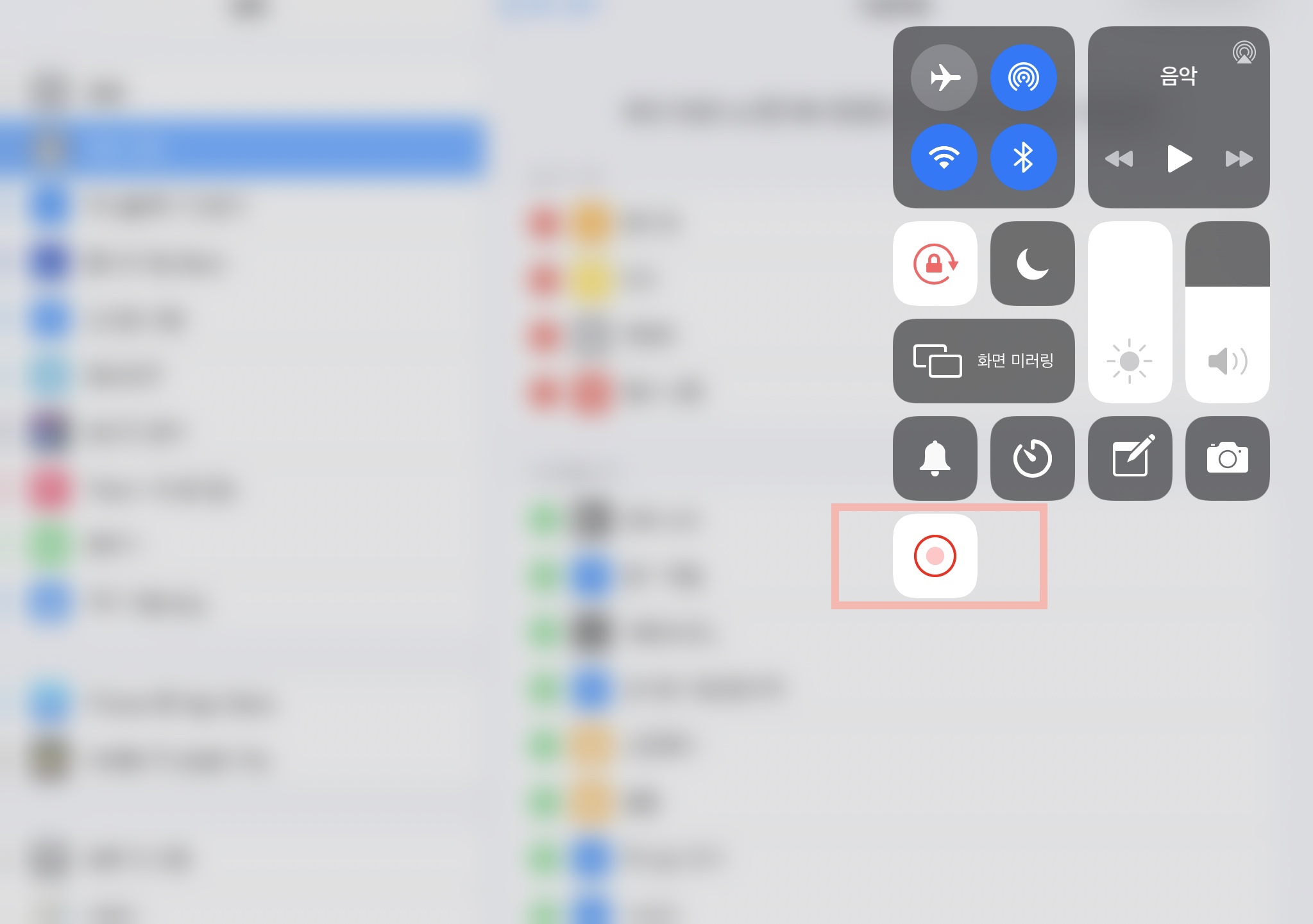
5_ 앨범에 가면 동영상으로 저장이 되어있어요
다음은 최근 많이 사용되고 있는
QR코드 리더기인데요 ,
이것도 마찬가지로 설정을 먼저해줘요 !
1_ 설정에 들어가 제어센터 - 제어항목 사용자화를 들어가 QR코드 리더기를 추가해줘요

2_ 이렇게 포함된 항목으로 올라갔다면 맞게 설정이 된거에요 !
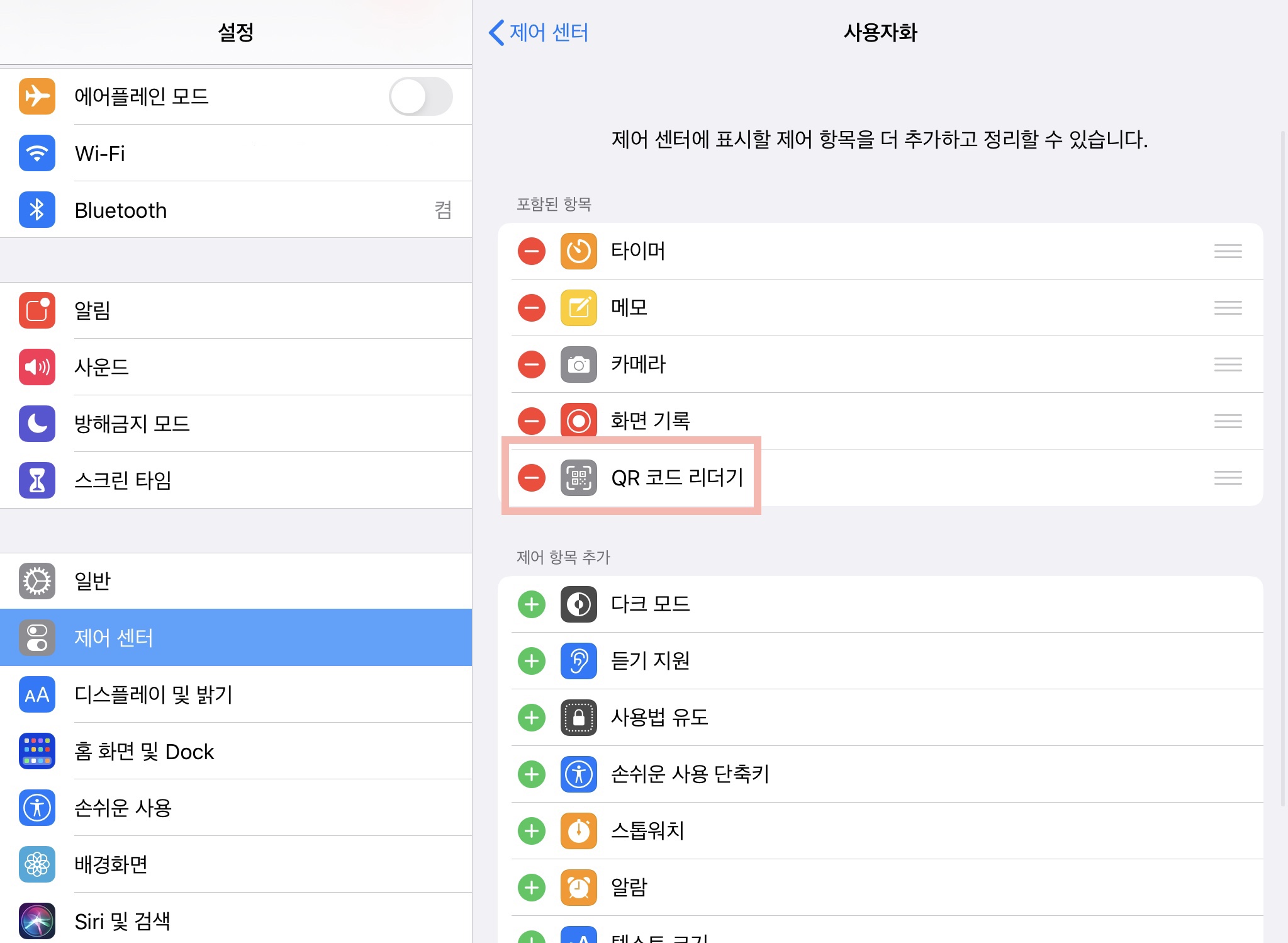
아이패드는 상단바 쪽에서 우측 하단으로 내리면 제어센터가 나오는데요
녹화기능 / QR코드 리더기 둘다 설정이 되었어요 ˘◡˘

아이폰도 설정 방법은 동일해요 !
1_ 설정 - 제어센터 - 제어 항목 사용자화
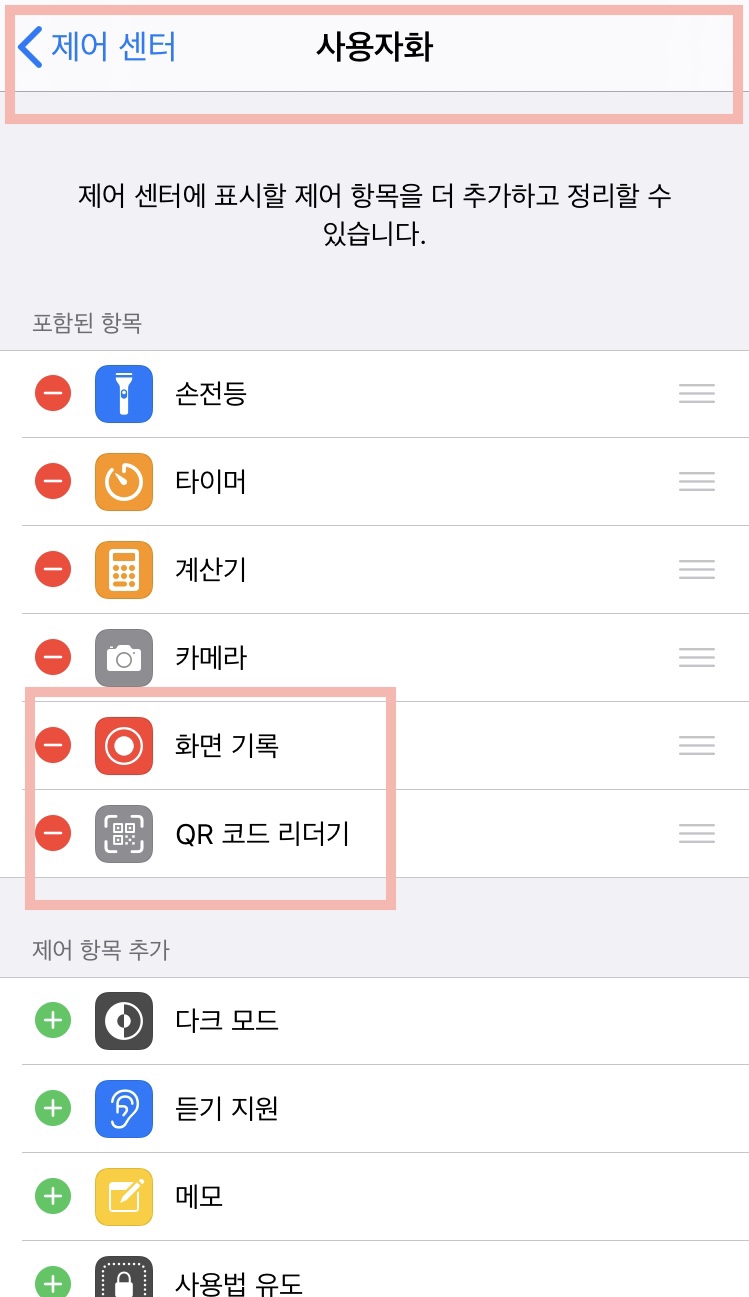
2_ 제어 항목에서 확인 할 수 있답니당
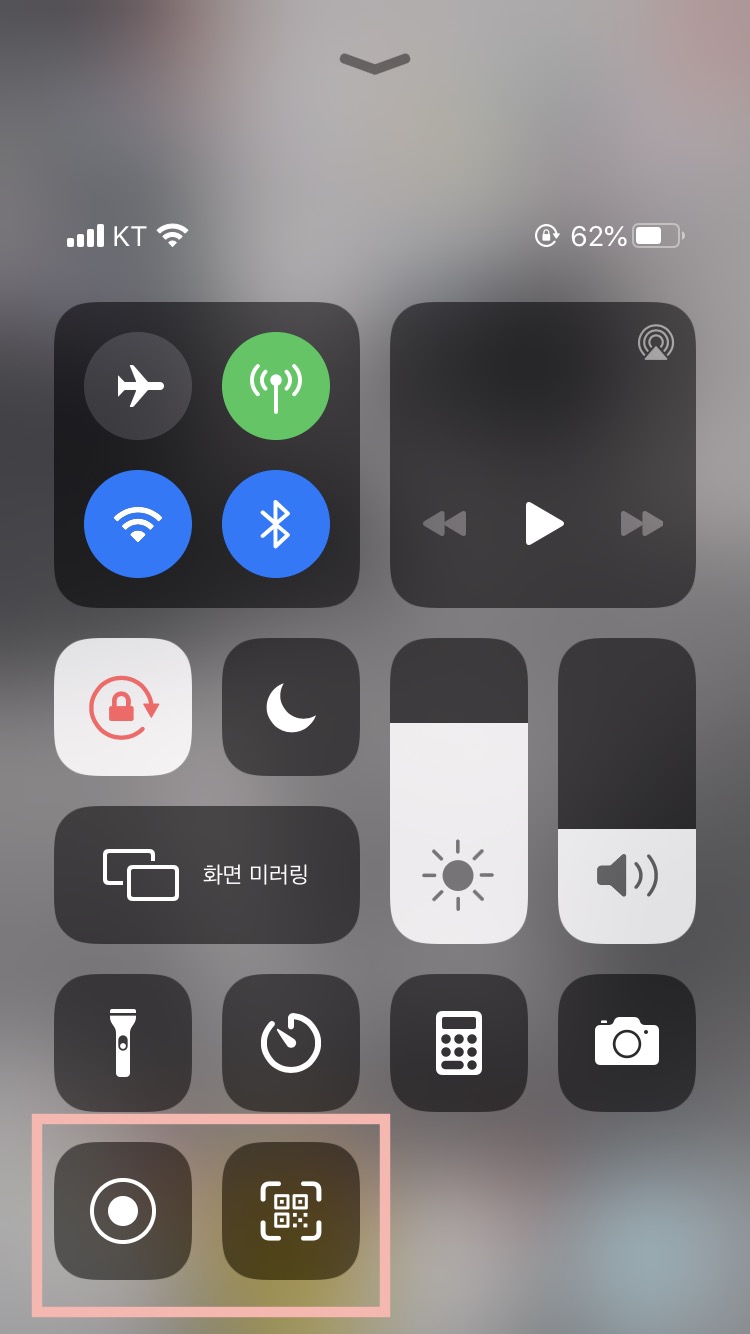
이렇게 아이패드와 아이폰에서
녹화기능과 큐알코드 사용, 설정법에 대해서 알아보았습니다 ❤︎
[아이패드] 스크린 캡쳐 버튼하나로 쉽게 이용하기 /Assistive touch 사용
아이패드 설정하기 / 손쉬운사용 설정 / Assistive touch 사용하기 아이패드 스크린 캡쳐 쉽게 이용하기 Assistive touch 기능은 버튼 하나로 화면 잠금, 스크린 캡처, 제어센터 등 편리한 기능을 한번에 �
yyoon.tistory.com
[아이패드] 기본어플로 도형/차트/그래프 만들기 쉬워요 !
아이패드 기본어플로 도형/차트/그래프 만들기 아이패드 기본 어플인 key note 어플로 도형넣는 방법을 알아볼게요 1_기본어플 key note 어플에 들어가요 2_배경 테마를 선택하는 단계가 나오는데 �
yyoon.tistory.com
[아이패드] 화면분할하는법 / 5초안에 듀얼스크린모드 하기
화면분할하는법 / 5초안에 듀얼스크린모드 하기 「 컴퓨터 듀얼스크린처럼 아이패드도 화면 두개를 띄울 수는 없는지 ? 」 아이패드를 사용하면서 가장 유용하게 쓰이는 기능 중 하나인데요
yyoon.tistory.com
댓글